কিছু উইন্ডোজ এবং ম্যাক ব্যবহারকারী ' কনফিগারেশন যাচাই করা যায়নি থান্ডারবার্ডের সাথে তাদের ইমেল অ্যাকাউন্টটি সংযুক্ত করার চেষ্টা করার সময় ত্রুটি। এই ত্রুটিটি তাদের ইমেল শংসাপত্রগুলি inোকানোর সাথে সাথে উপস্থিত হয় এবং তারা ক্লিক করে on সম্পন্ন বা হিসাব তৈরি কর ।

থান্ডারবার্ড কনফিগারেশন পরীক্ষা করা যায়নি
দেখা যাচ্ছে যে এখানে বিভিন্ন সম্ভাব্য অপরাধী রয়েছে যা 'এর স্বীকৃতি পেতে পারে' কনফিগারেশন যাচাই করা যায়নি ' ত্রুটি. এখানে একটি সংক্ষিপ্ত তালিকা:
- ভুল শংসাপত্র - এই ত্রুটি বার্তাকে উপস্থিত হতে অনুরোধ জানানো সবচেয়ে সাধারণ উদাহরণগুলির মধ্যে একটি হল ভুল ব্যবহারকারীর শংসাপত্র। সুতরাং অন্য কিছু করার আগে সমতুল্য ওয়েব ক্লায়েন্টের সাথে সংযোগ করতে একই ইমেল শংসাপত্রগুলি ব্যবহার করার চেষ্টা করুন। যদি এটি কাজ করে তবে আপনি কেবলমাত্র ভুল ইমেল শংসাপত্রের সম্ভাবনাটি এড়িয়ে গেছেন।
- থান্ডারবার্ড বাগ (68.2.0 এবং তার বেশি) - আপনি যদি কোনও পুরানো থান্ডারবার্ড সংস্করণ ব্যবহার করছেন তবে আপনি এর মধ্যে একটি ভুল যোগাযোগের কারণে এই ত্রুটিটি দেখতে পাবেন থান্ডারবার্ড অ্যাপ্লিকেশন এবং মজিলা ফায়ারফক্স (কেবল যদি এটি আপনার প্রধান ব্রাউজার হিসাবে সেট করা থাকে)। এই ক্ষেত্রে, আপনার থান্ডারবার্ডের সর্বশেষ বিল্ডটিতে আপডেট করে সমস্যাটি সমাধান করতে সক্ষম হওয়া উচিত।
- কম সুরক্ষিত অ্যাপ্লিকেশন অনুমোদিত নয় - আপনি যদি কোনও ইয়াহু বা গুগলের ইমেলের সাথে এই সমস্যার মুখোমুখি হন তবে মনে রাখবেন যে আপনার ইমেল সরবরাহকারী কম সুরক্ষিত অ্যাপ্লিকেশনগুলি ব্লক করছে এই কারণে যোগাযোগগুলি ব্লক করা হতে পারে। এই ক্ষেত্রে, আপনি Gmail বা ইয়াহু এর সেটিংস মেনুটি অ্যাক্সেস করে সমস্যাটি সমাধান করতে সক্ষম হবেন এবং ডেটা সিঙ্ক করার জন্য কম সুরক্ষিত অ্যাপ্লিকেশনগুলিকে মঞ্জুরি দিন।
- দ্বি-পদক্ষেপ যাচাইকরণ সক্ষম করা হয়েছে - এটি বেশ কয়েকটি প্রভাবিত ব্যবহারকারী দ্বারা নিশ্চিত হয়ে গেছে, থান্ডারবার্ড দ্বারা পরিচালিত ডেটা সিঙ্কিং দ্বি-পদক্ষেপ যাচাইকরণ সক্ষম করা থাকলে খুব বিশ্বাসযোগ্য নয়। আপনি যদি নিজের ইমেল অ্যাকাউন্টটিকে থান্ডারবার্ড বা আউটলুকের সাথে সংযুক্ত করতে চান তবে কেবলমাত্র দ্বি-পদক্ষেপ যাচাইকরণ অক্ষম করা কর্মের সেরা কোর্স।
- ফায়ারওয়াল হস্তক্ষেপ - দেখা যাচ্ছে যে এই ত্রুটিটি আপনার ফায়ারওয়ালের দ্বারা আরোপিত কোনও বিধিনিষেধের দ্বারাও সহজতর হতে পারে। এটা সম্ভব উইন্ডোজ ফায়ারওয়াল বা তৃতীয় পক্ষের সমতুল্য আপনার ইমেল সার্ভারের সাথে যোগাযোগগুলি অবরুদ্ধ করে। এই ক্ষেত্রে, আপনি আপনার ফায়ারওয়াল সেটিংস থেকে থান্ডারবার্ড অ্যাপ্লিকেশনটিকে হোয়াইট লিস্ট করে সমস্যাটি সমাধান করতে পারেন।
পদ্ধতি 1: অ্যাকাউন্ট শংসাপত্রগুলি সঠিক কিনা তা নিশ্চিত করা
আপনি অন্য কোনও সম্ভাব্য সংশোধন করার আগে, আপনাকে অবশ্যই নিশ্চিত করতে হবে যে আপনি সঠিক অ্যাকাউন্ট শংসাপত্রগুলি ব্যবহার করছেন। এটি হতে পারে যে ত্রুটি বার্তাটি কেবল ইঙ্গিত দিচ্ছে যে আপনি যে ইমেল বা পাসওয়ার্ডটি ব্যবহার করছেন তা ভুল।
সৌভাগ্যক্রমে, এই তত্ত্বটি পরীক্ষা করার একটি উপায় রয়েছে - সরাসরি আপনার ব্রাউজার থেকে একই অ্যাকাউন্টটি ব্যবহার করার চেষ্টা করুন এবং আপনি সঠিকভাবে সংযোগ করতে সক্ষম কিনা তা দেখুন। উদাহরণস্বরূপ, যান mail.google.com বা mail.yahoo.com (বা অন্য কোনও ইমেল সরবরাহকারী) এবং একই শংসাপত্রগুলি ব্যবহার করুন যা 'ট্রিগার করছে' কনফিগারেশন যাচাই করা যায়নি ' ত্রুটি.
আপনি যদি একই ইমেল ব্যবহারকারীর নাম এবং পাসওয়ার্ড ব্যবহার করে আপনার ইমেল সরবরাহকারীর ওয়েব ক্লায়েন্টের সাথে সফলভাবে সংযোগ করতে সক্ষম হন তবে আপনি কেবল নিশ্চিত করেছেন যে আপনি যে শংসাপত্রগুলি ব্যবহার করছেন তা সঠিক।
আপনার শংসাপত্রগুলি সঠিক কিনা তা নিশ্চিত করার জন্য আপনি পরিচালনা করেন, স্থানীয়ভাবে সমস্যাটি সম্ভবত হওয়ার সম্ভাবনা রয়েছে - এই ক্ষেত্রে, নীচের পরবর্তী সম্ভাব্য স্থানে যান।
পদ্ধতি 2: থান্ডারবার্ডের সর্বশেষতম সংস্করণ ইনস্টল করা
আপনি মুখোমুখি হতে পারে 'কনফিগারেশন যাচাই করা যায়নি' থান্ডারবার্ড বাগের কারণে ত্রুটি হয়েছে যা 68৮.২.০ বা তার বেশি পুরানো সংস্করণ সহ উইন্ডোজ কম্পিউটারে ঘটেছিল। এই সমস্যাটিকে সংশোধনকারী বিকাশকারীদের মতে থান্ডারবার্ড এবং মজিলা ফায়ারফক্সের মধ্যে ভুল যোগাযোগের কারণে এই সমস্যাটি দেখা দিতে পারে (যদি এটি ডিফল্ট ব্রাউজার হিসাবে সেট করা থাকে)।
ভাগ্যক্রমে, এটি থান্ডারবার্ড 68৮.২.১ সংস্করণ দিয়ে শুরু করার সমাধান হয়েছে, সুতরাং আপনি যদি কোনও উইন্ডোজ কম্পিউটারে এই সমস্যাটির মুখোমুখি হন এবং আপনি মজিলাকে আপনার ডিফল্ট ব্রাউজার হিসাবে ব্যবহার করছেন তবে কেবল ইমেল ক্লায়েন্টকে আপডেট করতে বাধ্য করুন।
এটি করতে, থান্ডারবার্ড খুলুন, এ ক্লিক করুন সহায়তা ট্যাবটি (শীর্ষে ফিতা থেকে), তারপরে অ্যাপ্লিকেশনটিকে নিজেকে আপডেট করতে বাধ্য করার জন্য থান্ডারবার্ড সম্পর্কে (প্রসঙ্গ মেনু থেকে) ক্লিক করুন।

থান্ডারবার্ড অ্যাপ্লিকেশন আপডেট করা হচ্ছে
যদি কোনও নতুন সংস্করণ উপলব্ধ থাকে তবে অ্যাপটি উপলব্ধ সর্বশেষতম সংস্করণে নিজেকে আপডেট করবে will অপারেশন সম্পূর্ণ হয়ে গেলে, আপনাকে পুনরায় আরম্ভ করতে অনুরোধ জানানো হবে - ক্লিক করে এটি করুন আপডেট করতে থান্ডারবার্ড পুনরায় চালু করুন ।
অ্যাপ্লিকেশনটি আবার শুরু হয়ে গেলে, আপনার ইমেল অ্যাকাউন্টের সাথে সংযোগ করার চেষ্টা করুন এবং দেখুন ত্রুটিটি স্থির হয়েছে কিনা। যদি আপনি এখনও দেখতে পাচ্ছেন “ কনফিগারেশন যাচাই করা যায়নি ”ত্রুটি, পরবর্তী সম্ভাব্য সংশোধন করতে নীচে সরান।
পদ্ধতি 3: কম সুরক্ষিত অ্যাপ্লিকেশনগুলিকে অনুমতি দেওয়া হচ্ছে (কেবল ইয়াহু এবং জিমেইল)
আপনি যদি কোনও ইয়াহু বা জিমেইল ইমেল ঠিকানার সাথে এই সমস্যাটির মুখোমুখি হন তবে সম্ভবত আপনি সম্ভবত “ কনফিগারেশন যাচাই করা যায়নি 'ত্রুটিটি আপনার ইমেল ক্লায়েন্টটি ডেটা সিঙ্কে কম সুরক্ষিত করার জন্য কনফিগার করা হয়নি তার কারণে। মনে রাখবেন যে গুগল এবং ইয়াহু উভয়ই ডিফল্টরূপে কম সুরক্ষিত অ্যাপ্লিকেশনগুলিকে সীমাবদ্ধ করছে।
তবে ভাবছেন না যে থান্ডারবার্ড সুরক্ষিত নয় এবং আপনার হ্যাক হওয়ার ঝুঁকি রয়েছে। গুগল এবং ইয়াহু প্রতি তৃতীয় পক্ষের ইমেল ক্লায়েন্টকে ‘কম সুরক্ষিত অ্যাপ্লিকেশন’ হিসাবে বিবেচনা করবে - এতে অন্তর্ভুক্ত রয়েছে আউটলুক , থান্ডারবার্ড, মেলওয়ার্ড, সিমনকি ইত্যাদি
যদি এই দৃশ্যটি আপনার বর্তমান পরিস্থিতিতে প্রযোজ্য হয় এবং আপনার ইমেল সরবরাহকারীর সেটিংসে কম সুরক্ষিত অ্যাপ্লিকেশন অনুমোদিত না হয় তবে আপনি এই বিকল্পটি সক্ষম করেই এই সমস্যাটি সমাধান করতে পারেন। এটি করার জন্য, আপনি যে ইমেল সরবরাহকারীর ব্যবহার করছেন তার উপর দৃষ্টি নিবদ্ধ করা গাইডটি অনুসরণ করুন:
উ: জিমেইলে কম সুরক্ষিত অ্যাপ্লিকেশনগুলির অনুমতি দেওয়া হচ্ছে
- পরিদর্শন আপনার Google অ্যাকাউন্টের সেটিংস মেনু এবং আপনার ব্যবহারকারীর শংসাপত্রগুলির সাথে সাইন ইন করুন।
- আপনি সফলভাবে সাইন ইন হয়ে গেলে, ক্লিক করুন সুরক্ষা স্ক্রিনের বাম হাতের অংশে মেনু থেকে।
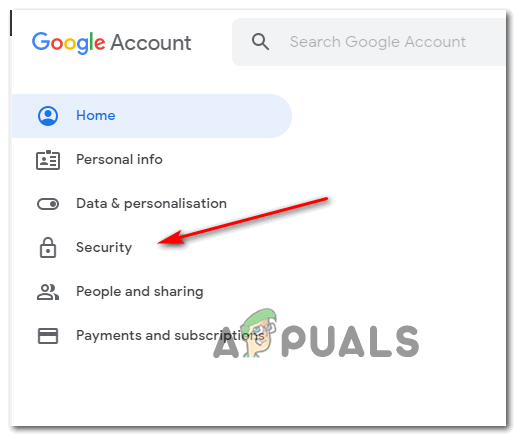
সুরক্ষা ট্যাবে অ্যাক্সেস করা হচ্ছে
- এরপরে, কম সুরক্ষিত অ্যাপ অ্যাক্সেস মেনুতে সমস্ত উপায়ে স্ক্রোল করুন এবং ক্লিক করুন অ্যাক্সেস চালু করুন (প্রস্তাবিত নয়) ।
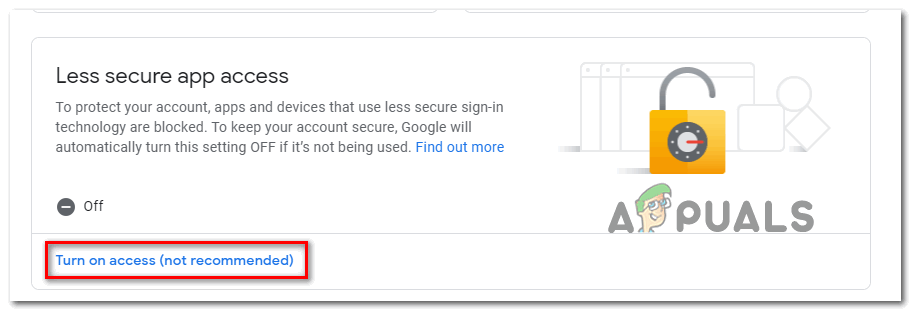
অ্যাক্সেস চালু করুন
- কম সুরক্ষিত অ্যাপ্লিকেশন অ্যাক্সেস মেনুটির ভিতরে, সহজেই সম্পর্কিত টোগলটি সক্ষম করুন কম সুরক্ষিত অ্যাপ্লিকেশনগুলিকে অনুমতি দিন: বন্ধ।
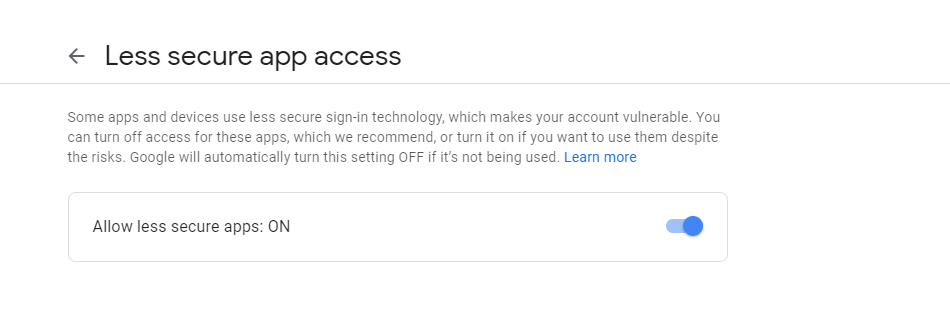
আপনার গুগল অ্যাকাউন্টটি অ্যাক্সেস করার জন্য কম সুরক্ষিত অ্যাপ্লিকেশনগুলিকে অনুমতি দেওয়া হচ্ছে
- অ্যাক্সেস অনুমোদিত হওয়ার পরে, আপনার থান্ডারবার্ড অ্যাপ্লিকেশনটিতে ফিরে আসুন। এবং অপারেশন যা পূর্বে কারণ ছিল পুনরাবৃত্তি ' কনফিগারেশন যাচাই করা যায়নি ' ত্রুটি
বি ইয়াহু মেইলে কম সুরক্ষিত অ্যাপ্লিকেশনগুলির অনুমতি দেওয়া হচ্ছে
- অ্যাক্সেস আপনার ইয়াহু মেল সেটিংস আপনার ডিফল্ট ব্রাউজার থেকে। আপনার ব্যবহারকারীর শংসাপত্রগুলি সন্নিবেশ করানোর জন্য জিজ্ঞাসা করা হলে, তা করুন এবং তারপরে এটি করতে বলা হয়েছে কিনা তা যাচাই করুন।
- আপনি একবার আপনার অ্যাকাউন্টের ইয়াহু মেল সেটিংস পৃষ্ঠার ভিতরে গেলে, ক্লিক করতে বামদিকে মেনুটি ব্যবহার করুন অ্যাকাউন্ট নিরাপত্তা ।
- সাথে অ্যাকাউন্ট নিরাপত্তা ট্যাব নির্বাচন করা হয়েছে, ডানদিকের অংশে যান এবং নীচে সমস্ত দিকে স্ক্রোল করুন অ্যাপ্লিকেশনগুলিতে কম সুরক্ষিত সাইন ইন ব্যবহার করার অনুমতি দিন বিভাগ এবং এর সাথে যুক্ত টগল সক্ষম করুন।
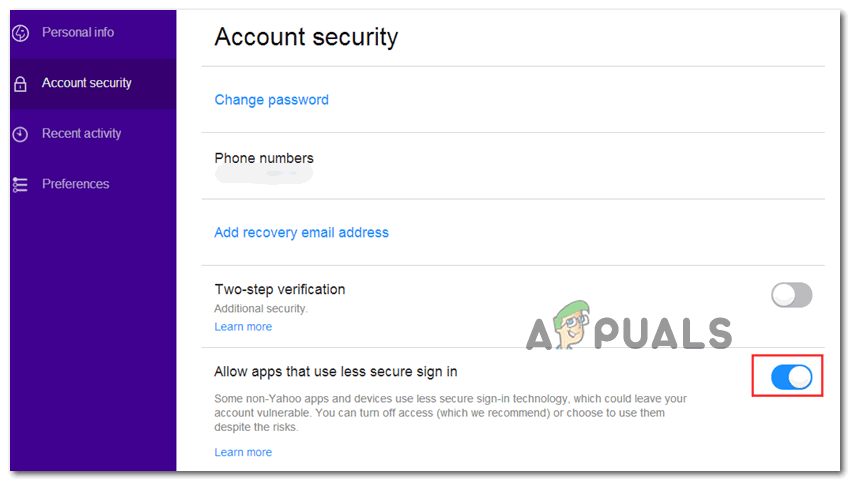
ইয়াহুতে কম সুরক্ষিত সাইন-ইন করার অনুমতি দেওয়া হচ্ছে
- একবারে কম সুরক্ষিত সাইন-ইন সক্ষম হয়ে গেলে, আপনার থান্ডারবার্ড অ্যাপ্লিকেশনটিতে ফিরে আসুন এবং আবার আপনার ইমেল অ্যাকাউন্টটি সংযুক্ত করার চেষ্টা করুন।
যদি আপনি এখনও দেখতে শেষ ' কনফিগারেশন যাচাই করা যায়নি 'ত্রুটি, নীচের পরবর্তী সম্ভাব্য স্থির দিকে সরান।
পদ্ধতি 4: দ্বি-পদক্ষেপ যাচাইকরণ অক্ষম করা হচ্ছে
সবচেয়ে বড় অপরাধীদের মধ্যে একটি যার ফলে শেষ হতে পারে ' কনফিগারেশন যাচাই করা যায়নি ' ত্রুটি থান্ডারবার্ডে দ্বি-পদক্ষেপ যাচাইকরণ। মনে রাখবেন যে এটি কেবল থান্ডারবার্ড নয় যা দ্বি-পদক্ষেপ যাচাইকরণের সাথে সঠিকভাবে কাজ করবে না - ডেস্কটপের প্রতিটি বড় ইমেল ক্লায়েন্টের দ্বি-পদক্ষেপ যাচাইকরণ ব্যবহার করে এমন ইমেল অ্যাকাউন্টগুলির সাথে সমস্যা হবে।
যদিও সেখানে নির্দিষ্ট কাজের ক্ষেত্রগুলি নির্ভরযোগ্য নয়, তাই কর্মের সর্বোত্তম কোর্স (যদি আপনি নিজের ইমেল ক্লায়েন্টকে থান্ডারবার্ডের সাথে সংযুক্ত করতে দৃ are়প্রতিজ্ঞ হন) কেবল দ্বি-পদক্ষেপ যাচাইকরণ অক্ষম করা।
এটি করতে আপনাকে সহায়তা করতে, আমরা 3 টি পৃথক উপ-গাইড তৈরি করেছি (সর্বাধিক বাজারে অংশীদারি সহ প্রতিটি ইমেল সরবরাহকারীর জন্য একটি)। আপনি যে ইমেল সরবরাহকারীর ব্যবহার করছেন তার জন্য প্রযোজ্য গাইডটি অনুসরণ করুন:
উ: আউটলুক.কম এ দ্বি-পদক্ষেপ যাচাইকরণ অক্ষম করা
- পরিদর্শন নিরাপত্তা বিন্যাস এর পৃষ্ঠা লাইভ.কম এবং আপনার সাথে সাইন ইন করুন আউটলুক.কম হিসাব আপনার আউটলুক ডটকমের ইমেল অ্যাকাউন্টের সাথে সম্পর্কিত ইমেল এবং পাসওয়ার্ড লিখুন এবং ক্লিক করুন সাইন ইন করুন পদ্ধতিটি সম্পূর্ণ করার জন্য।
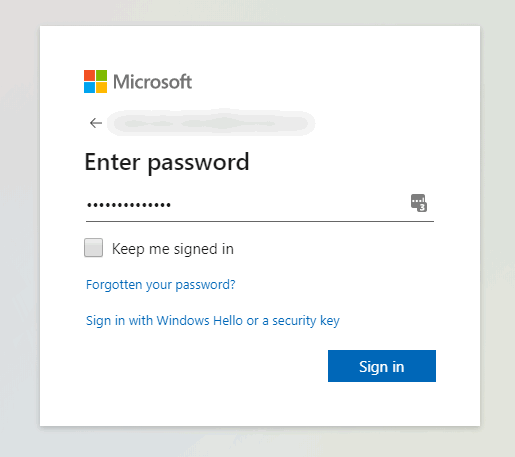
আপনার আউটলুক.কম অ্যাকাউন্টের সেটিংস মেনু অ্যাক্সেস করা
- যদি আপনাকে ইমেল বা পাঠ্যের মাধ্যমে যাচাইয়ের জন্য অনুরোধ করা হয়, যাচাইকরণের প্রক্রিয়াটি সম্পূর্ণ করার জন্য এটি করুন।
- একবার আপনি সফলভাবে সাইন ইন এবং এর ভিতরে নিরাপত্তা বিন্যাস মেনু, নীচে সমস্ত উপায়ে স্ক্রোল দ্বি-পদক্ষেপ যাচাইকরণ বিভাগ এবং ক্লিক করুন দ্বি-পদক্ষেপ যাচাইকরণ বন্ধ করুন।
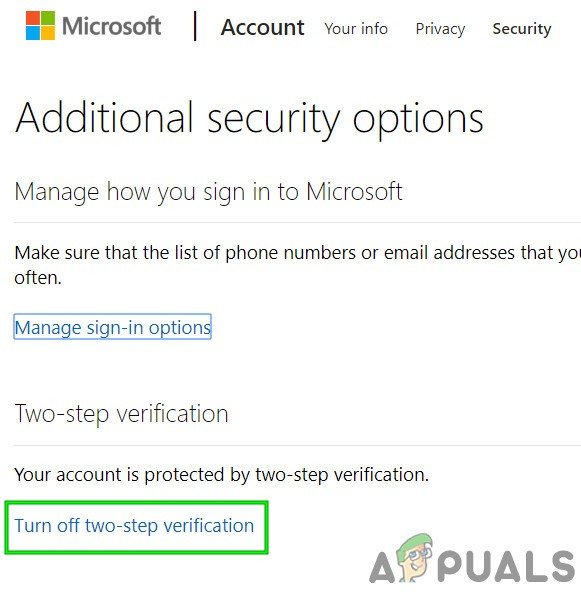
মাইক্রোসফ্ট অ্যাকাউন্টের দ্বি-পদক্ষেপ যাচাইকরণ বন্ধ করুন
- এরপরে, এই আউটলুক ডটকম অ্যাকাউন্টে দ্বি-পদক্ষেপ যাচাইকরণ অক্ষম করতে অন-স্ক্রীন নির্দেশাবলী অনুসরণ করুন।
- একবার দ্বি-পদক্ষেপ যাচাইকরণ অক্ষম হয়ে গেলে, আপনার থান্ডারবার্ড ক্লায়েন্টে ফিরে আসুন, একই শংসাপত্রগুলির সাথে সাইন ইন করুন এবং দেখুন যে আপনি 'না দেখে সিঙ্ক্রোনাইজেশন সম্পন্ন করতে সক্ষম হন কিনা' কনফিগারেশন যাচাই করা যায়নি ' ত্রুটি.
খ: ইয়াহুতে দ্বি-পদক্ষেপ যাচাইকরণ অক্ষম করা
- পরিদর্শন আপনার ইয়াহু মেলের অ্যাকাউন্ট ট্যাব এবং আপনার অ্যাকাউন্ট শংসাপত্রগুলির সাথে সাইন ইন করুন।
বিঃদ্রঃ: আপনার সুরক্ষা সেটিংসের উপর নির্ভর করে আপনাকে ইমেল অ্যাপ্লিকেশন বা এসএমএসের মাধ্যমে যাচাই করতে অনুরোধ করা হতে পারে। - একবার আপনি নিজের অ্যাকাউন্ট ট্যাবে প্রবেশ করলে, ক্লিক করতে বামদিকে উল্লম্ব মেনুটি ব্যবহার করুন অ্যাকাউন্ট নিরাপত্তা.
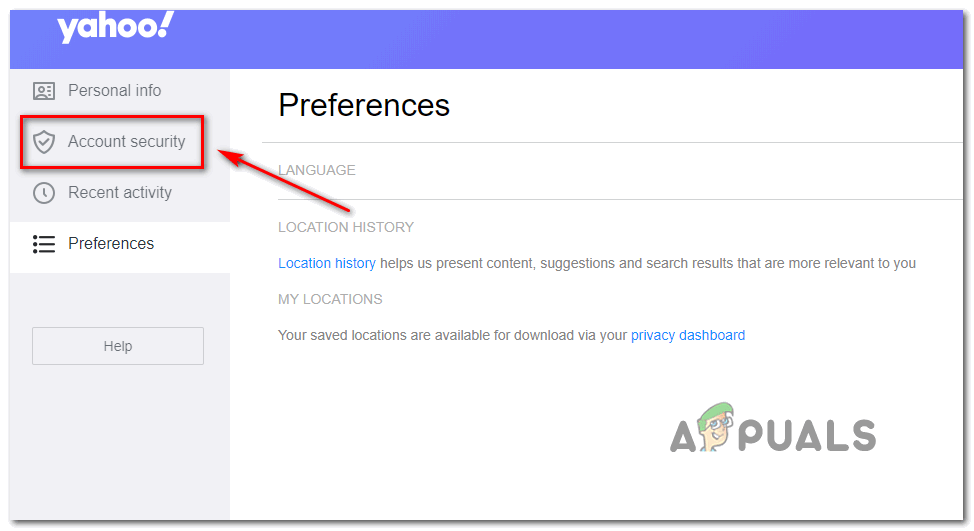
অ্যাকাউন্ট সুরক্ষা মেনু অ্যাক্সেস করা
- যদি আপনাকে আবার সাইন ইন করার অনুরোধ জানানো হয় তবে আপনি সফলভাবে সাইন ইন না হওয়া অবধি ইমেল বা এসএমএসের মাধ্যমে আপনার পরিচয় যাচাই করুন।
- একবার আপনি সফলভাবে সাইন ইন হয়ে গেলে, নীচে স্ক্রোল করতে ডানদিকে মেনুটি ব্যবহার করুন দ্বি-পদক্ষেপ যাচাইকরণ মেনু এবং এর সাথে সম্পর্কিত টগলটি চেক করুন।
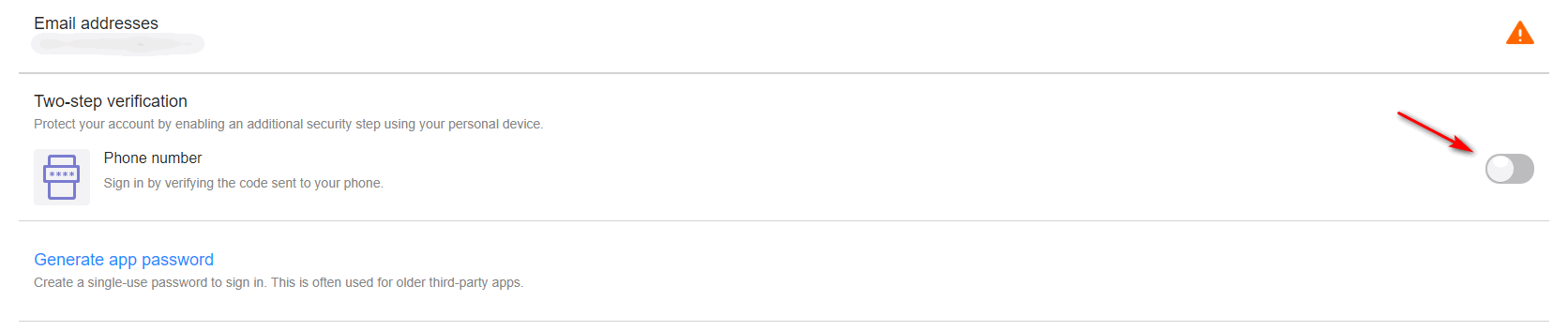
ইয়াহু মেলের দ্বি-পদক্ষেপ যাচাইকরণ অক্ষম করা হচ্ছে
- আপনি দ্বি-পদক্ষেপ যাচাইকরণ অক্ষম করার ব্যবস্থা করার পরে, থান্ডারবার্ডের সাথে আবার সংযুক্ত হওয়ার চেষ্টা করুন এবং দেখতে পাবেন যে আপনি এখনও একই দেখতে পেয়েছেন “ কনফিগারেশন যাচাই করা যায়নি ' ত্রুটি
সি। জিমেলে দ্বি-পদক্ষেপ যাচাইকরণ অক্ষম করা হচ্ছে
- আপনার ডিফল্ট ব্রাউজারটি খুলুন, আপনার অ্যাক্সেস করুন গুগল অ্যাকাউন্ট পৃষ্ঠা এবং আপনার অ্যাকাউন্টে সাইন ইন করুন।
- ভিতরে একবার, ক্লিক করুন সুরক্ষা বাম দিকের উল্লম্ব মেনু থেকে ট্যাব।
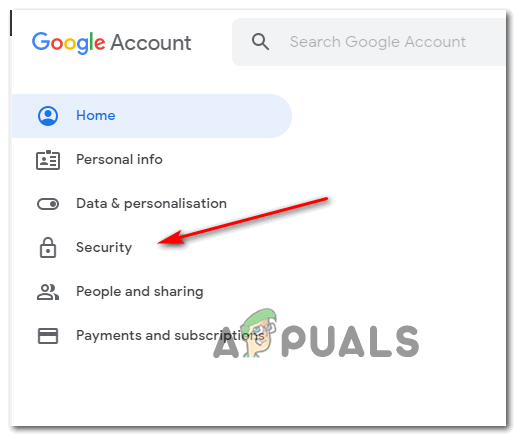
সুরক্ষা ট্যাবে অ্যাক্সেস করা হচ্ছে
- এরপরে, নীচে স্ক্রোল করুন গুগলে সাইন ইন করুন ট্যাব এবং ক্লিক করুন 2-পদক্ষেপ যাচাইকরণ।
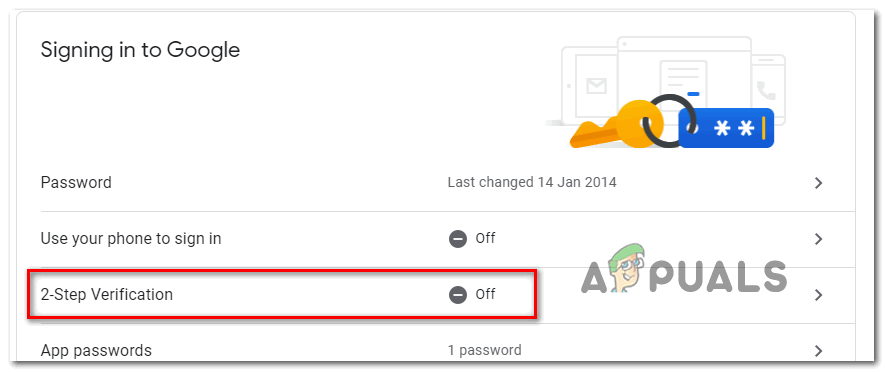
2-পদক্ষেপ যাচাইকরণ সেটিংস মেনু অ্যাক্সেস করা
- এরপরে, 2-পদক্ষেপ যাচাইকরণ অক্ষম করার জন্য অন-স্ক্রিন প্রম্পটগুলি অনুসরণ করুন।
- একবার আপনার জিমেইল সেটিংস মেনু থেকে 2-পদক্ষেপ যাচাইকরণ অক্ষম হয়ে গেলে, আপনার থান্ডারবার্ড ক্লায়েন্টে ফিরে যান এবং আবার আপনার অ্যাকাউন্টের সাথে সংযোগ করার চেষ্টা করুন।
আপনি যদি ইতিমধ্যে নিশ্চিত হয়ে থাকেন যে ২-পদক্ষেপ যাচাইকরণ অক্ষম হয়ে গেছে এবং আপনি এখনও ' কনফিগারেশন যাচাই করা যায়নি 'ত্রুটি, নীচের পরবর্তী সম্ভাব্য স্থির দিকে সরান।
পদ্ধতি 5: আপনার ফায়ারওয়াল সেটিংসে হোয়াইটলিস্টিং থান্ডারবার্ড
এটি সক্রিয় হিসাবে, আপনি 'দেখার আশাও করতে পারেন কনফিগারেশন যাচাই করা যায়নি 'আপনার সুরক্ষা ফায়ারওয়াল একটি মিথ্যা ধনাত্মক কারণে থান্ডারবার্ডকে অবরুদ্ধ করে এমন পরিস্থিতিতে ত্রুটি। মনে রাখবেন যে এটি উভয় উইন্ডোজ ফায়ারওয়াল (বিল্ট-ইন স্যুট) এবং অ্যাভাস্ট এবং কয়েকটি অন্যান্য 3 য় পক্ষের ফায়ারওয়ালের সাথে ঘটেছে বলে জানা গেছে।
আপনি যদি কোনও ফায়ারওয়াল ব্যবহার করছেন এবং আপনি যদি মনে করেন যে এই দৃশ্যটি প্রযোজ্য, আপনি হোয়াইটলিস্ট হওয়া আইটেমের তালিকায় থান্ডারবার্ড ক্লায়েন্ট যুক্ত করে সমস্যাটি সমাধান করতে সক্ষম হতে পারেন।
আপনি উইন্ডোজ ফায়ারওয়াল ব্যবহার করছেন এমন ক্ষেত্রে, থান্ডারবার্ড ইমেল ক্লায়েন্টকে হোয়াইটলিস্ট করতে নীচের নির্দেশিকাগুলি অনুসরণ করুন যাতে আপনার ফায়ারওয়াল বহির্গামী সংযোগগুলিতে বাধা না দেয়:
বিঃদ্রঃ: আপনি যদি কোনও তৃতীয় পক্ষের ফায়ারওয়াল ব্যবহার করছেন তবে কীভাবে অ্যাপ্লিকেশনগুলিকে শ্বেতলিস্ট করতে হবে সে সম্পর্কে সুনির্দিষ্ট পদক্ষেপের জন্য অনলাইনে অনুসন্ধান করুন। আপনি যে সুরক্ষা সরঞ্জামটি ব্যবহার করছেন তার উপর নির্ভর করে পদক্ষেপগুলি আলাদা হবে।
- খোলার ক চালান ডায়ালগ বক্স টিপে উইন্ডোজ কী + আর । সদ্য প্রদর্শিত হওয়া পাঠ্য বাক্সের ভিতরে টাইপ করুন ” ফায়ারওয়াল.সিপিএল নিয়ন্ত্রণ করুন ’ এবং টিপুন প্রবেশ করান এর ক্লাসিক ইন্টারফেসটি খুলতে উইন্ডোজ ফায়ারওয়াল ।
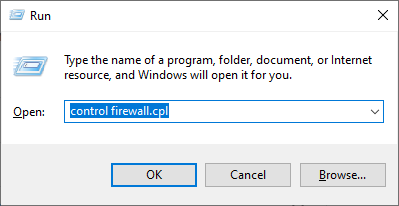
উইন্ডোজ ডিফেন্ডার ফায়ারওয়াল অ্যাক্সেস করা
- আপনি একবারে উইন্ডোজ ডিফেন্ডার ফায়ারওয়াল মেনুতে প্রবেশ করার পরে, ক্লিক করতে বাম দিকের মেনুটি ব্যবহার করুন উইন্ডোজ ডিফেন্ডার ফায়ারওয়ালের মাধ্যমে কোনও অ্যাপ্লিকেশন বা বৈশিষ্ট্যকে মঞ্জুরি দিন।
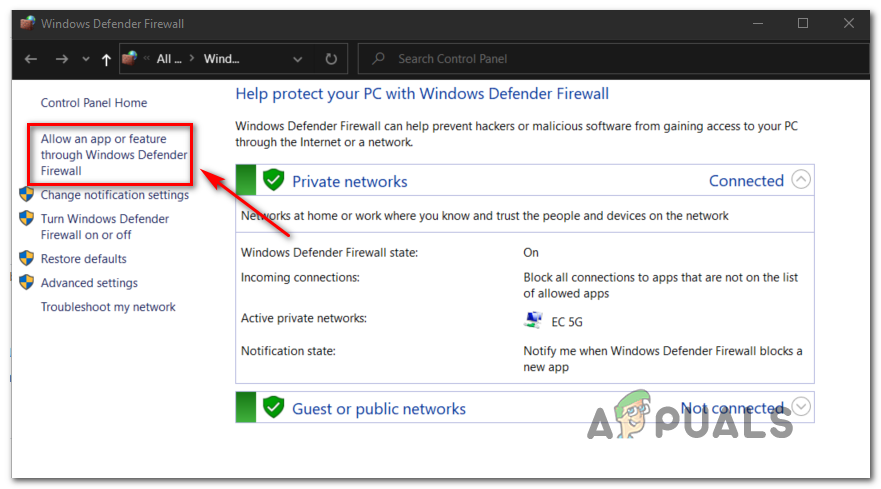
উইন্ডোজ ডিফেন্ডারের মাধ্যমে কোনও অ্যাপ্লিকেশন বা বৈশিষ্ট্যটির অনুমতি দেওয়া হচ্ছে
- একবার আপনি ভিতরে .ুকলেন অনুমোদিত অ্যাপ্লিকেশন মেনুতে, ক্লিক করুন পরিবর্তন সেটিংস বোতাম এবং তারপরে ক্লিক করুন হ্যাঁ এ ইউএসি (ব্যবহারকারীর অ্যাকাউন্ট নিয়ন্ত্রণ) প্রশাসক অ্যাক্সেস মঞ্জুর করার অনুরোধ জানানো।
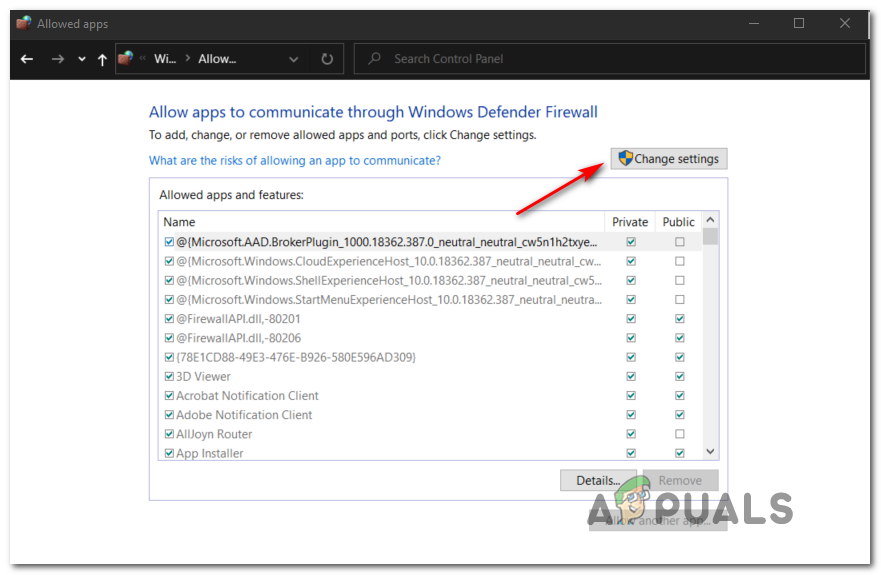
উইন্ডোজ ফায়ারওয়ালে অনুমোদিত আইটেমগুলির সেটিংস পরিবর্তন করা
- আপনি অ্যাডমিন অ্যাক্সেস গ্রহণের ব্যবস্থা করার পরে, অনুমোদিত আইটেমগুলির তালিকার মাধ্যমে নীচে স্ক্রোল করুন এবং থান্ডারবার্ড অ্যাপ্লিকেশনটি এই তালিকায় যুক্ত হয়েছে কিনা তা দেখুন। যদি এটি ইতিমধ্যে যুক্ত করা থাকে তবে নিশ্চিত হয়ে নিন যে এর জন্য সম্পর্কিত বাক্সগুলি ব্যক্তিগত এবং পাবলিক উভয় ক্লিক করার আগে চেক করা হয় ঠিক আছে পরিবর্তনগুলি সংরক্ষণ করুন।
বিঃদ্রঃ: থান্ডারবার্ড এখনও অনুমোদিত তালিকায় যুক্ত না হলে, ক্লিক করুন অন্য অ্যাপ্লিকেশনটির অনুমতি দিন বোতামটি প্রবেশ করুন এবং ম্যানুয়ালি এন্ট্রি যুক্ত করুন যাতে আপনি তারপরে অ্যাপটিকে হোয়াইটলিস্ট করতে পারেন।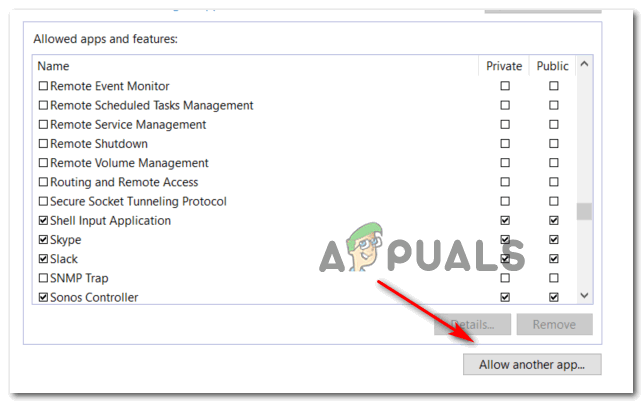
অন্যান্য অ্যাপ্লিকেশনগুলির অনুমতি দেওয়া হচ্ছে
- থান্ডারবার্ড অ্যাপটি একবার শ্বেত তালিকাভুক্ত হয়ে গেলে এটিতে ফিরে আসুন এবং আবার আপনার ইমেল অ্যাকাউন্ট দিয়ে সাইন ইন করার চেষ্টা করুন।
যদি আপনি এখনও দেখতে শেষ ' কনফিগারেশন যাচাই করা যায়নি 'ত্রুটি, নীচের পরবর্তী পদ্ধতিতে সরান।
পদ্ধতি 6: ম্যাকের উপর গুগল থেকে কুকিজ সক্ষম করা (কেবলমাত্র ম্যাকস)
যদি আপনি কোনও ম্যাকের থান্ডারবার্ড মেল অ্যাপের সাথে একটি জিমেইল অ্যাকাউন্ট সংযোগের চেষ্টা করার সময় এই ত্রুটি বার্তাটি দেখছেন তবে গুগল কুকিজ স্বীকৃত না হওয়ার কারণে সমস্যাটি সম্ভবত ঘটে।
এই ক্ষেত্রে, আপনার অ্যাক্সেস করে সমস্যাটি ঠিক করতে সক্ষম হওয়া উচিত পছন্দসমূহ আপনার সাফারি অ্যাপ্লিকেশনটির মেনু এবং তৃতীয় পক্ষের কুকিজ সক্ষম করে। বেশ কয়েকটি প্রভাবিত ব্যবহারকারী নিশ্চিত করেছেন যে এই অপারেশনটি অবশেষে তাদের 'পরিত্রাণ পেতে দিয়েছে' কনফিগারেশন যাচাই করা যায়নি ”ত্রুটি এবং থান্ডারবার্ড অ্যাপটি সাধারণত ব্যবহার করুন।
গুগল থেকে ম্যাকওএসে কুকিজ সক্ষম করার জন্য এখানে একটি দ্রুত গাইড রয়েছে:
- আপনার ম্যাকোজে, খুলুন সাফারি (এর মাধ্যমে কর্ম পর্দার নীচে বার)।
- একবার ভিতরে গেলে, ক্লিক করতে সাফারির ফিতা বারটি ব্যবহার করুন পছন্দসমূহ সদ্য প্রদর্শিত প্রসঙ্গ মেনু থেকে।
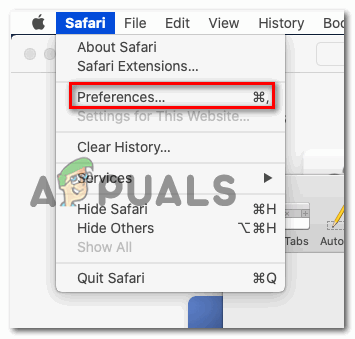
সাফারি পছন্দসমূহ মেনু অ্যাক্সেস করা
- একবার আপনি ভিতরে .ুকলেন পছন্দসমূহ মেনুতে, ক্লিক করুন গোপনীয়তা শীর্ষে থাকা অনুভূমিক মেনু থেকে এটি নির্বাচন করতে ট্যাবে।
- এরপরে, সম্পর্কিত বক্সটি আনচেক করুন সমস্ত কুকি অবরোধ করুন যাতে আপনার ম্যাক কম্পিউটারে গুগল কুকিগুলি সংরক্ষণ করা যায়।
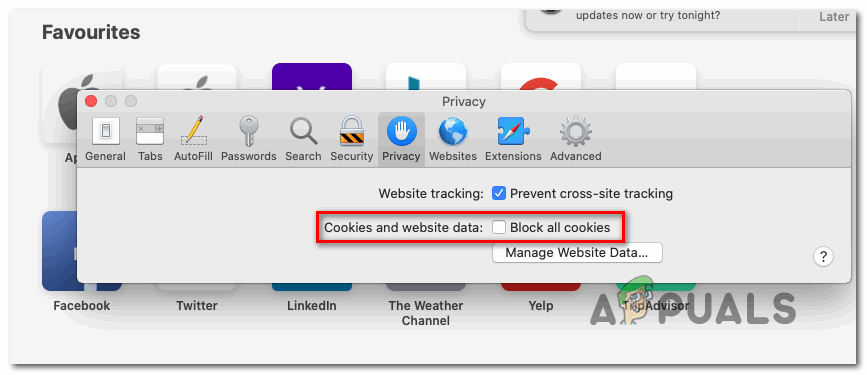
গুগল থেকে আসা সমস্ত কুকি অবরোধ মুক্ত করা
- আপনার থান্ডারবার্ড অ্যাপ্লিকেশনটিতে ফিরে আসুন এবং আবারও সংযোগটি পুনরাবৃত্তি করুন এবং দেখুন ' কনফিগারেশন যাচাই করা যায়নি ' ত্রুটি.
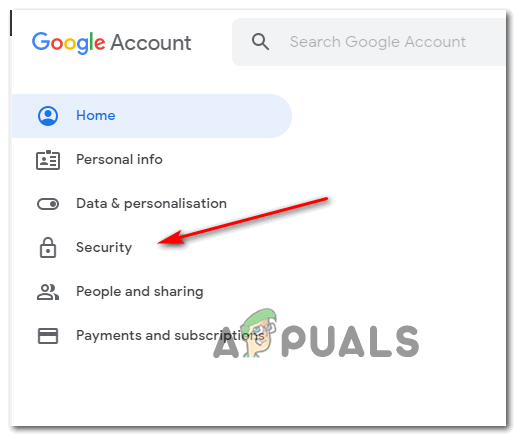
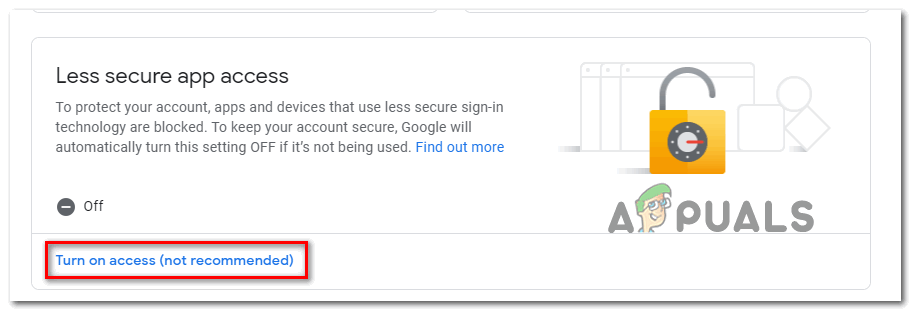
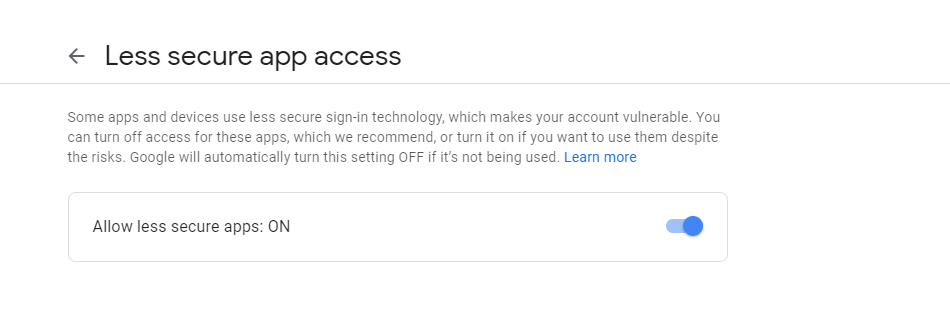
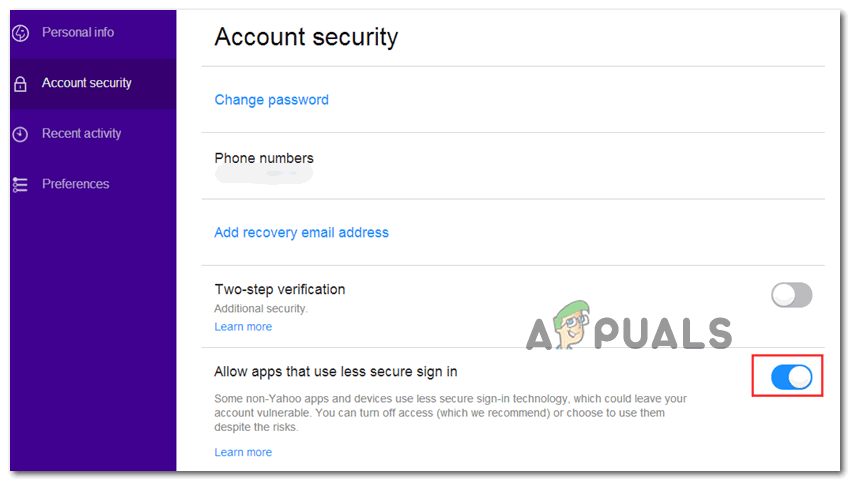
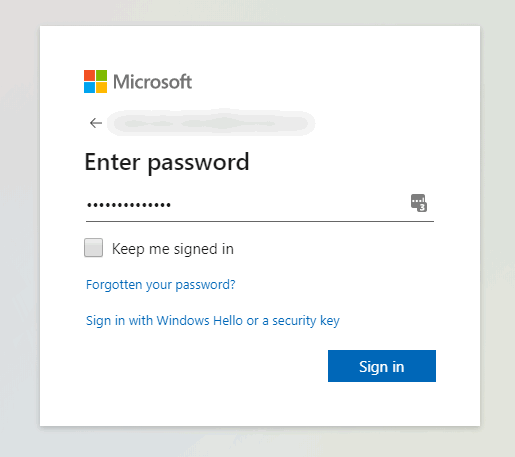
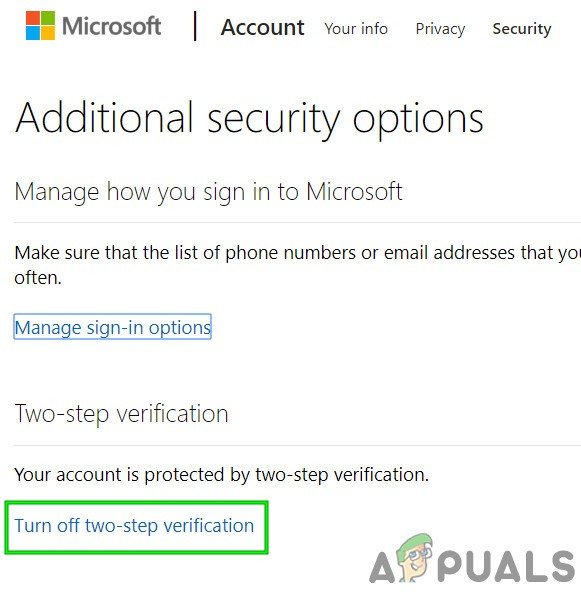
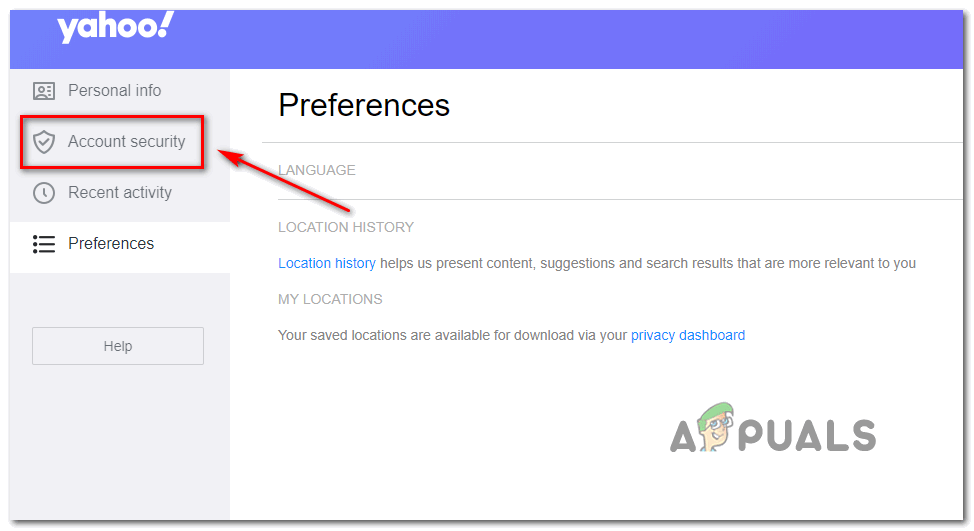
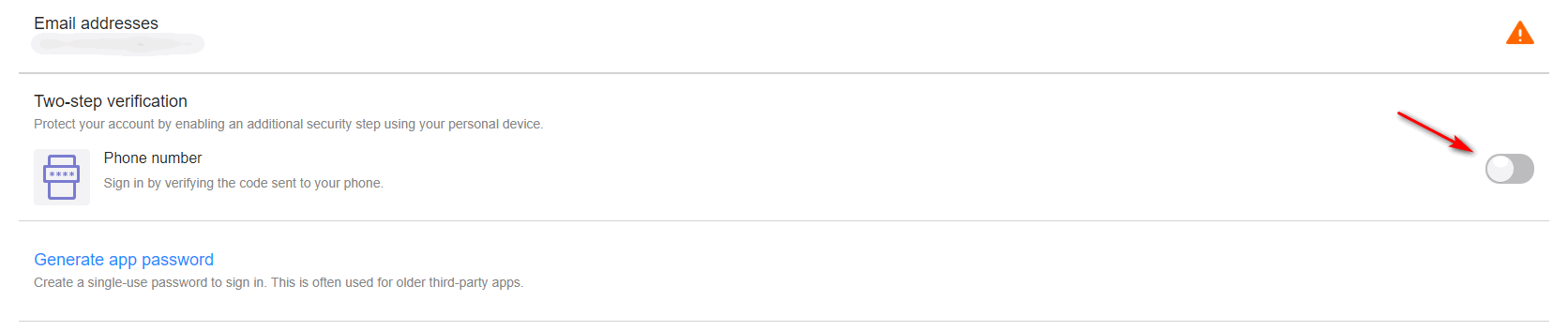
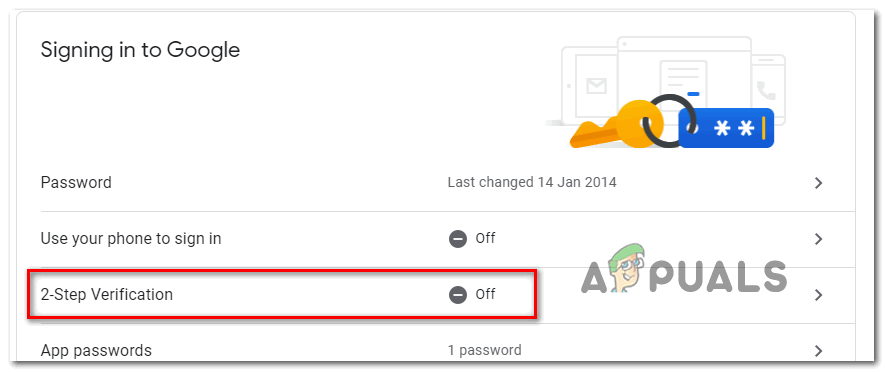
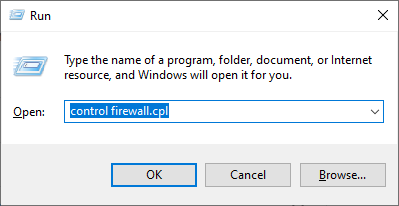
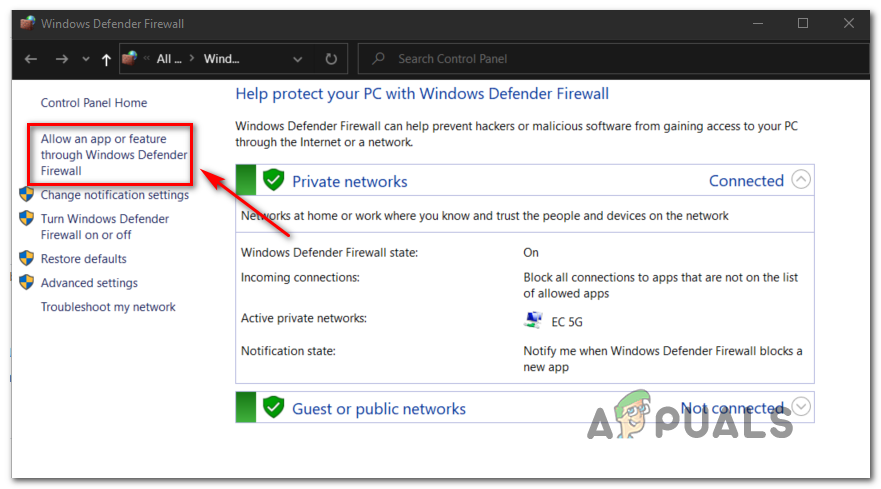
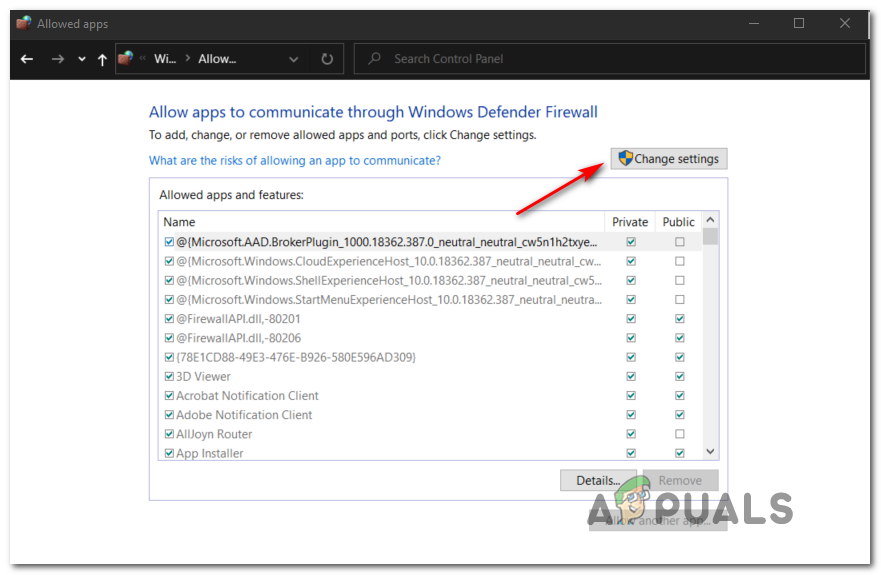
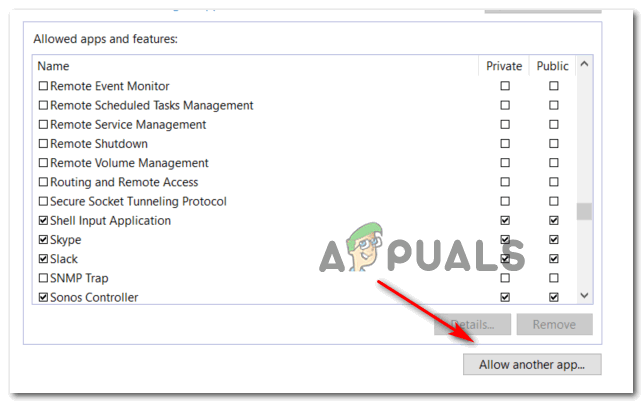
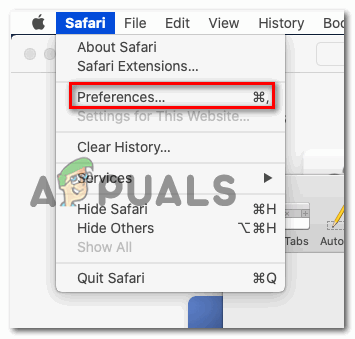
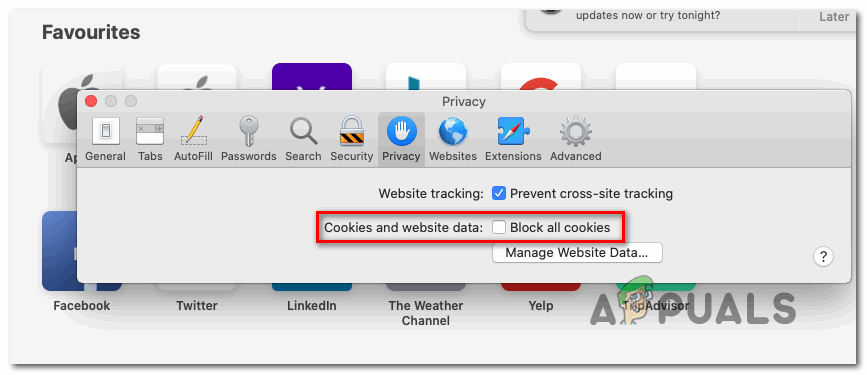










![ফরটনেট ত্রুটি 91 [স্থির]](https://jf-balio.pt/img/how-tos/07/fortnite-error-91.png)












